プレゼンテーションの準備は、プレゼンテーションの成功または失敗を決定することがよくあります。このガイドでは、プロフェッショナルな印象を与え、コンテンツを明確かつ理解しやすくプレゼンテーションするために、あなたのGoogleスライドのスライドショープレゼンテーションを最適に準備する方法について詳しく説明します。
最も重要なポイント
- すべての内容が正しいことを確認するために、各スライドを注意深く確認します。
- 他の人による校正機能を使用して、スライドの品質に関する追加の意見を得ます。
- プレゼンテーションが魅力的になるように、フォント、色、トランジションに注意を払います。
- スライドの構造化と効率的な制御を行うために、プレゼンタービューを使用します。
ステップ1: すべてのスライドを確認する
プレゼンテーションを始める前に、各スライドを入念に確認することが不可欠です。すべてが正しいことを確認するために、各スライドを時間をかけて確認します。特に、テキスト、画像、およびグラフィックに注意してください。
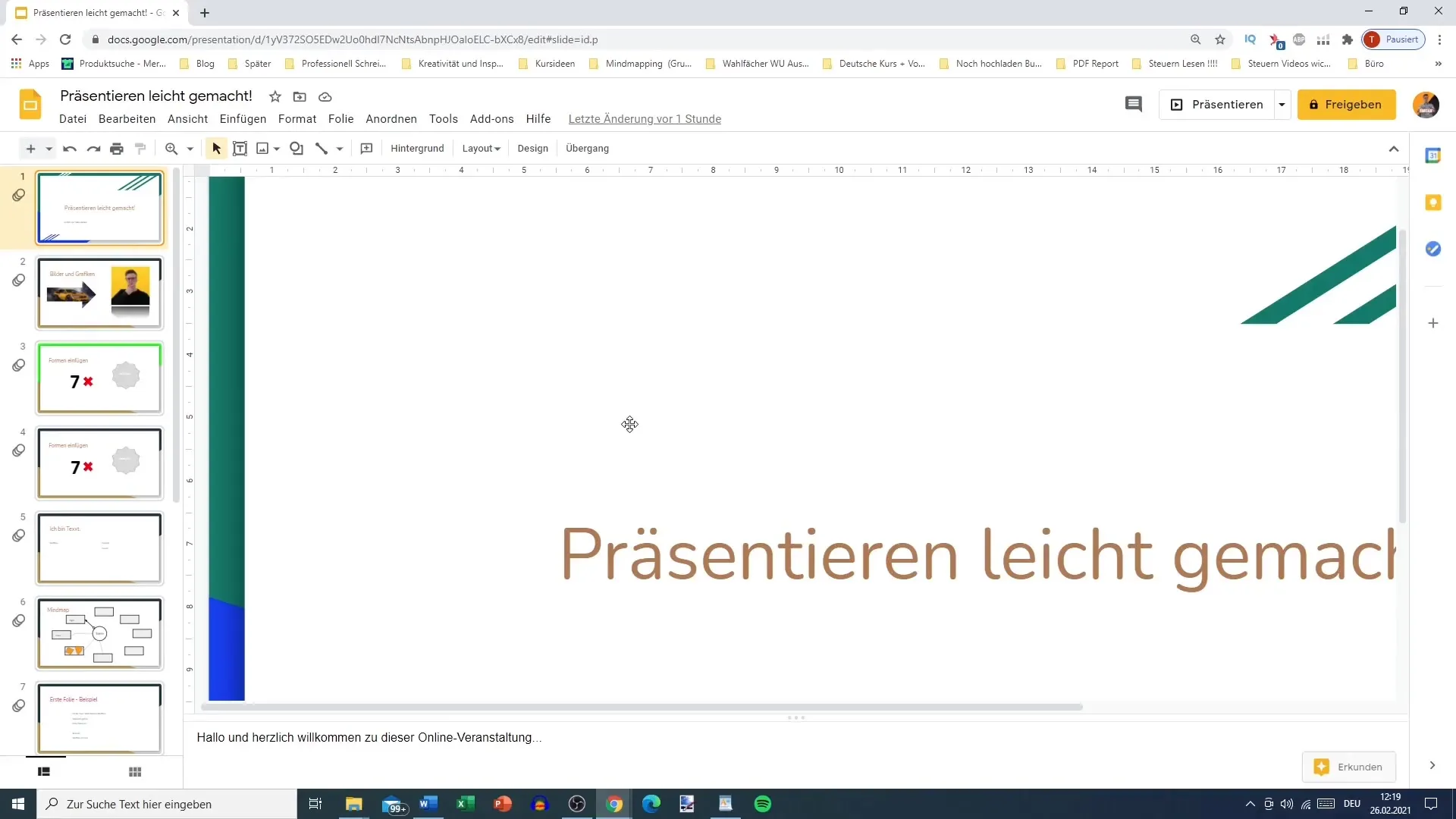
ステップ2: 校正を依頼する
すべてが正しいかどうか不安な場合は、誰かに助けを求めるのが良い考えです。友達や同僚にプレゼンテーションの校正を依頼することができます。Googleスライドでは、編集者として誰かを追加できるため、その人が直接コメントを残し、エラーを指摘できます。
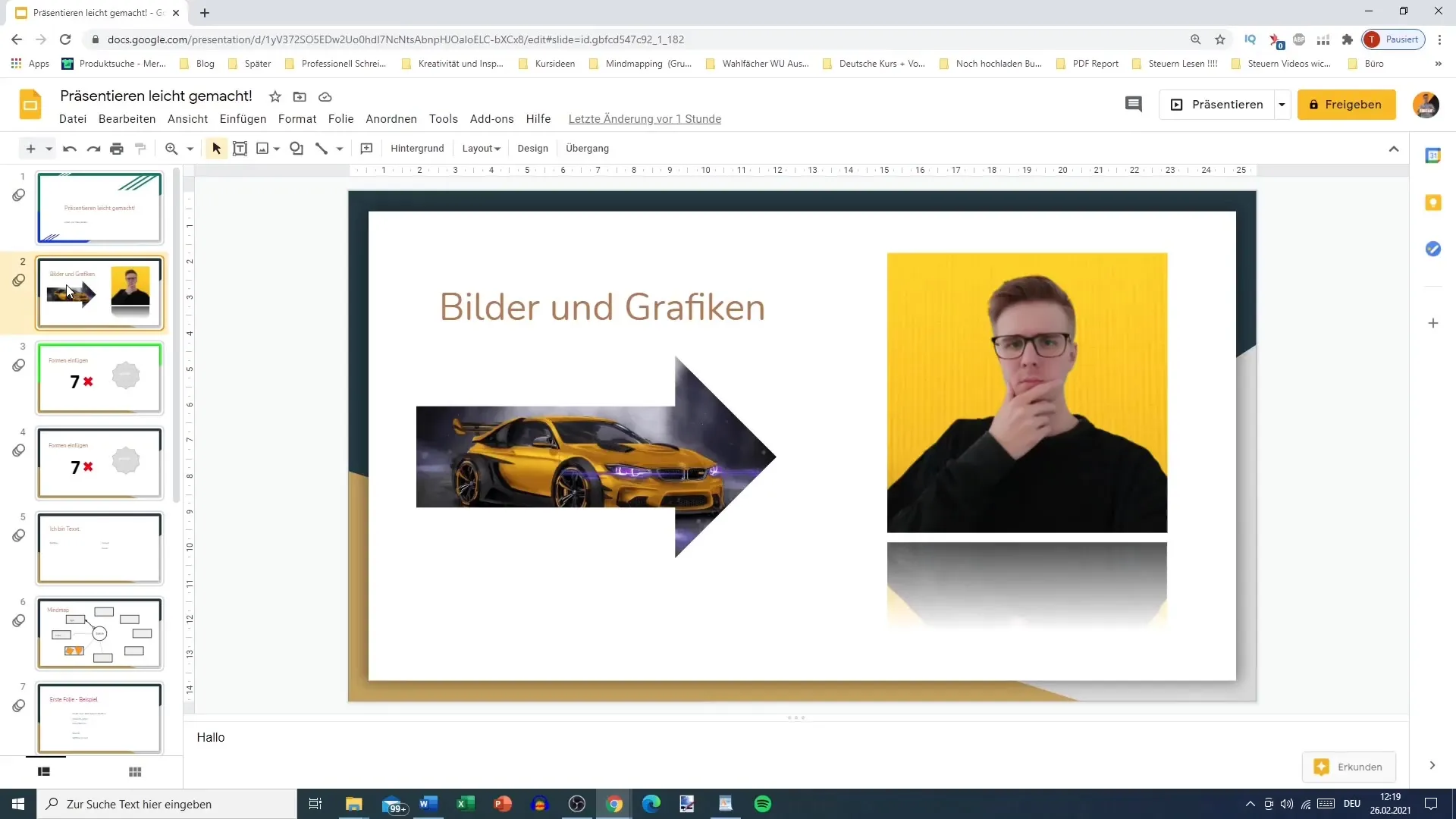
ステップ3: コメントとフィードバックを統合する
校正者がコメントを残している場合、それらを見てフィードバックを考慮します。提案が妥当かどうか、およびプレゼンテーションに適用するかどうかを考えます。
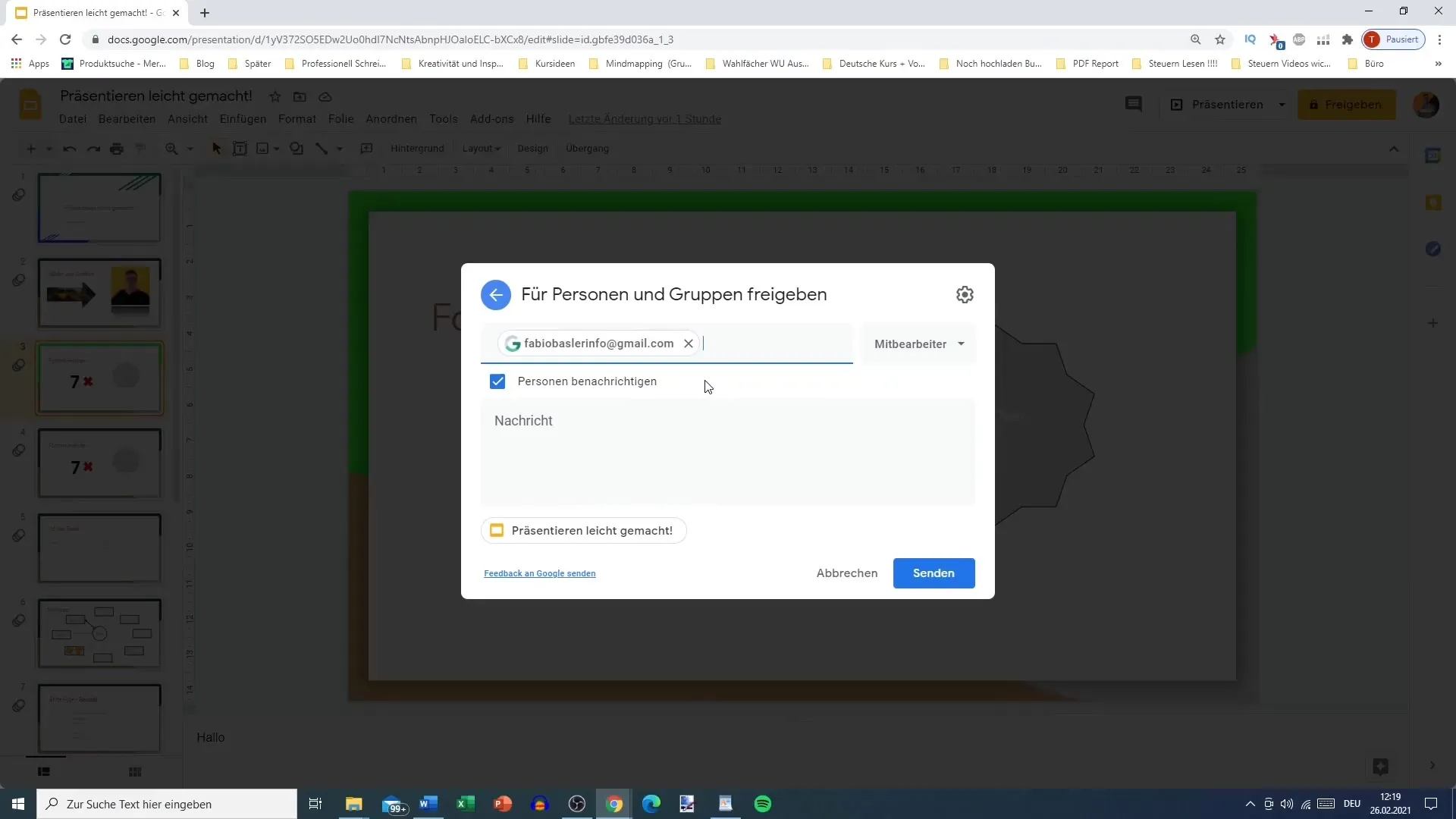
ステップ4: コンテンツの調整
プレゼンテーションの内容を修正または削除したい場合は、対応するスライドに移動します。後で使用するために要素を削除または複製する場合、Delキーまたは右クリックオプションを使用できます。
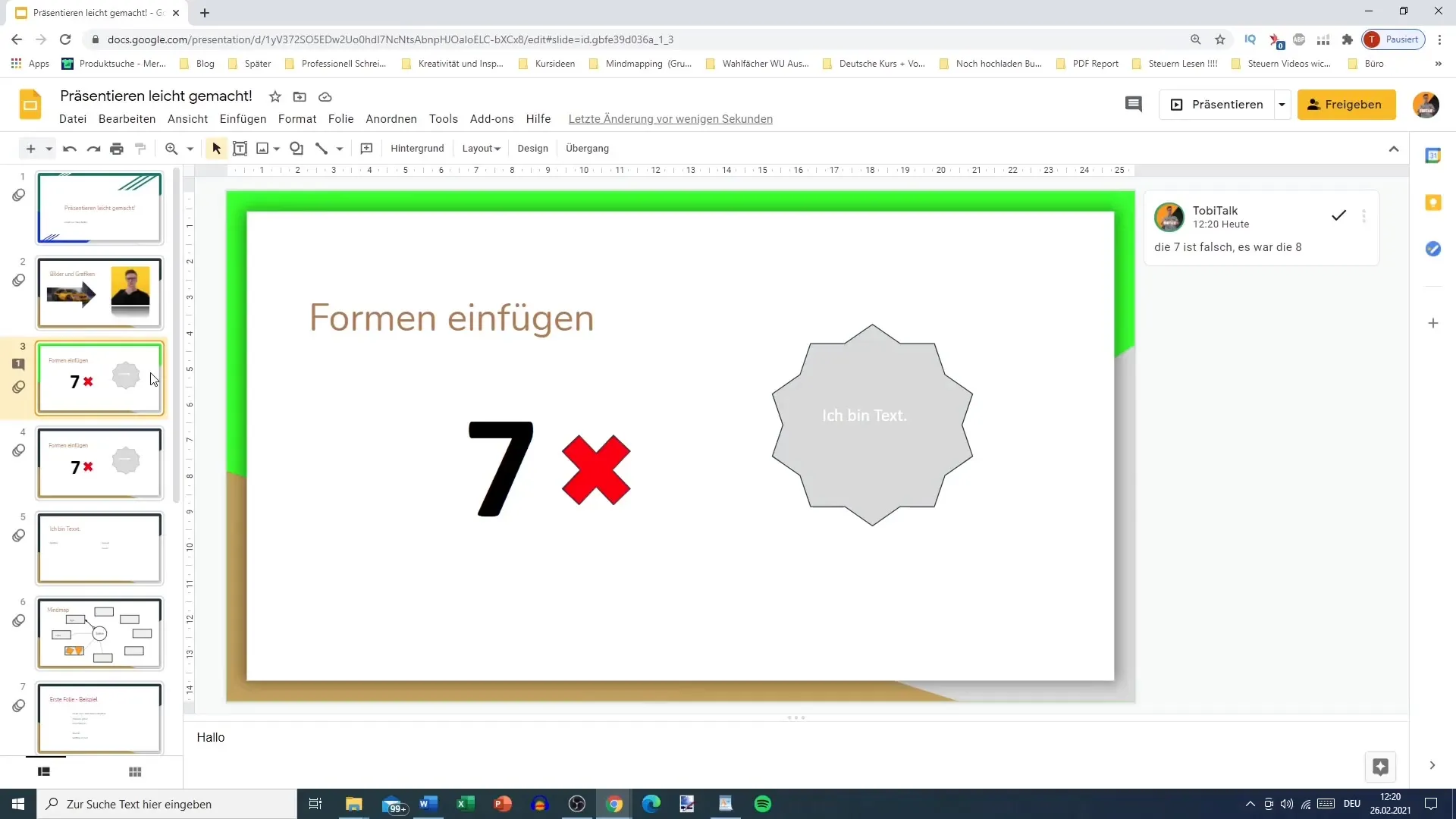
ステップ5: 言語とスペルチェックを確認する
Googleスライドの言語設定を正しく設定し、スペルチェッカーを使用することが重要です。ドイツ語が選択されているかどうかを確認し、スペルミスを確認します。
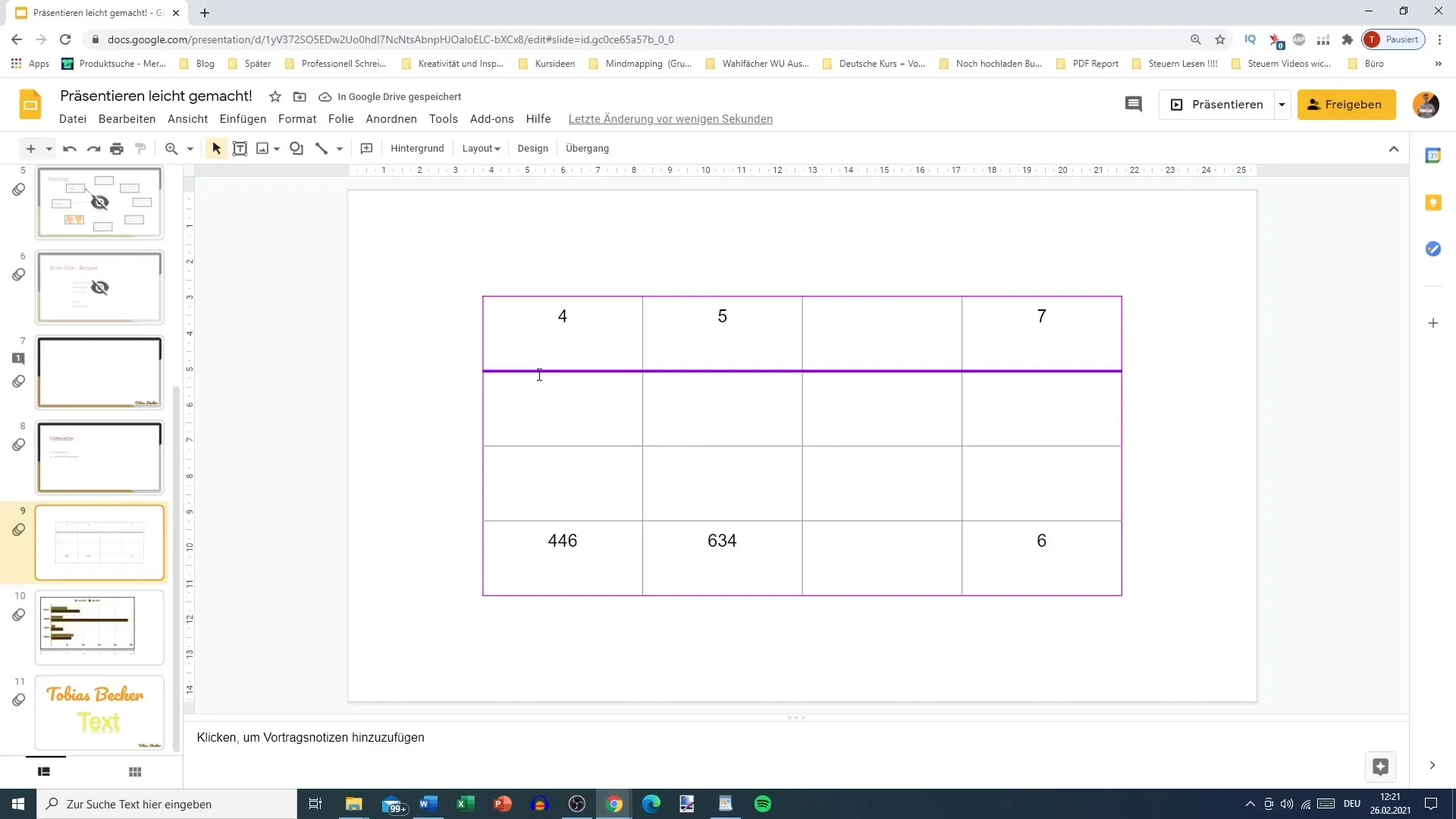
ステップ6: デザインとレイアウトを調整する
スライドのデザインを調整するには、色や要素を編集します。プレゼンテーションが視覚的に魅力的であることに注意してください。たとえば、マージンや背景を調整して一貫性と専門性を確保できます。
ステップ7: スピーカービューの使用
重要なステップの1つは、スピーカービューを有効にすることです。この機能により、プレゼンテーション中にノートがあるすべてのスライドが表示され、観客はスライドしか見ることができません。スピーカービューですべてのスライドが正しく表示されているかどうかを確認します。
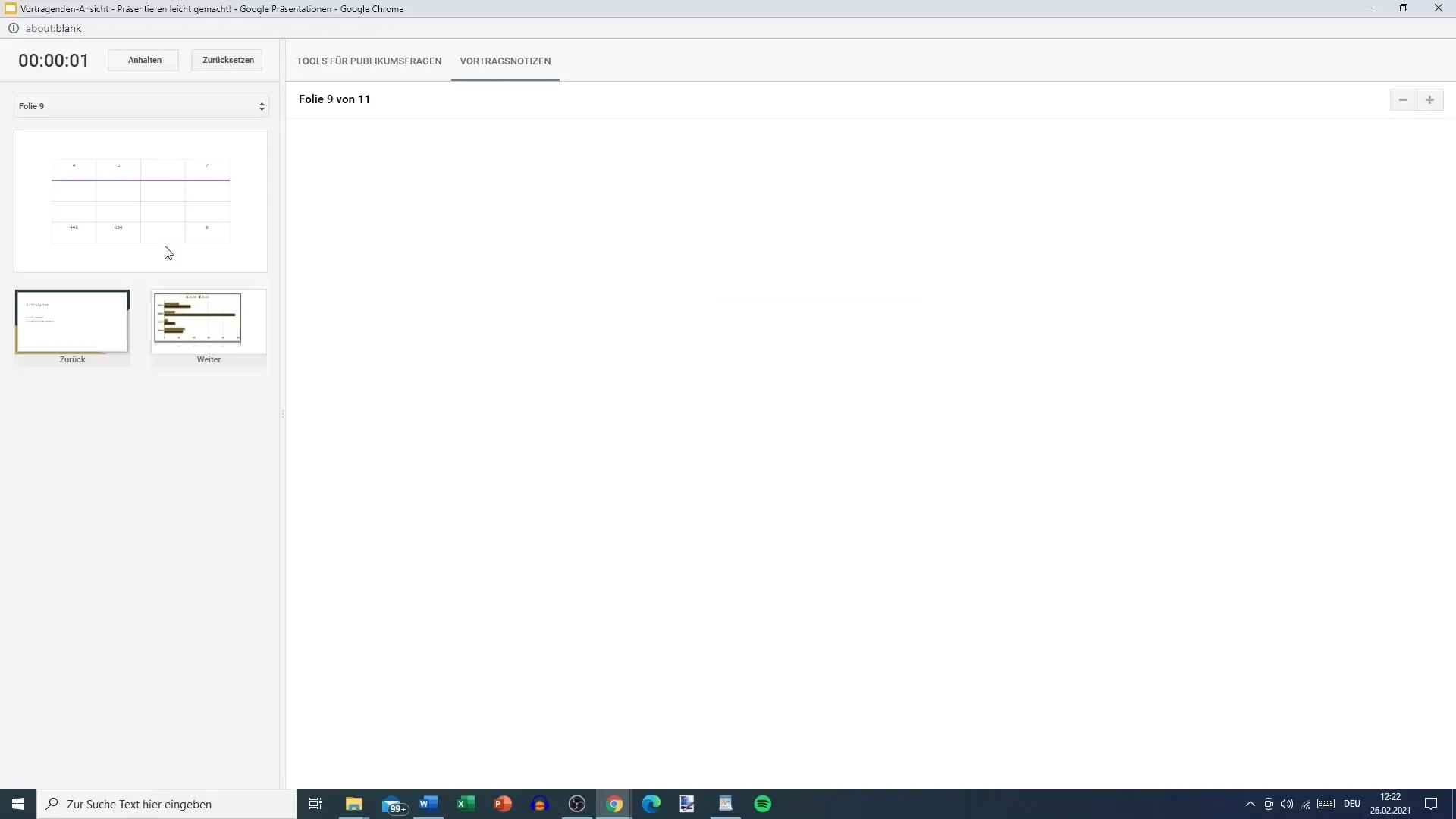
ステップ8: トランジションとアニメーションのテスト
スライド間のトランジションを確認し、スムーズで望ましい速度に合っているかテストします。アニメーションの速度を調整し、ダイナミックなプレゼンテーションを維持するように適用します。
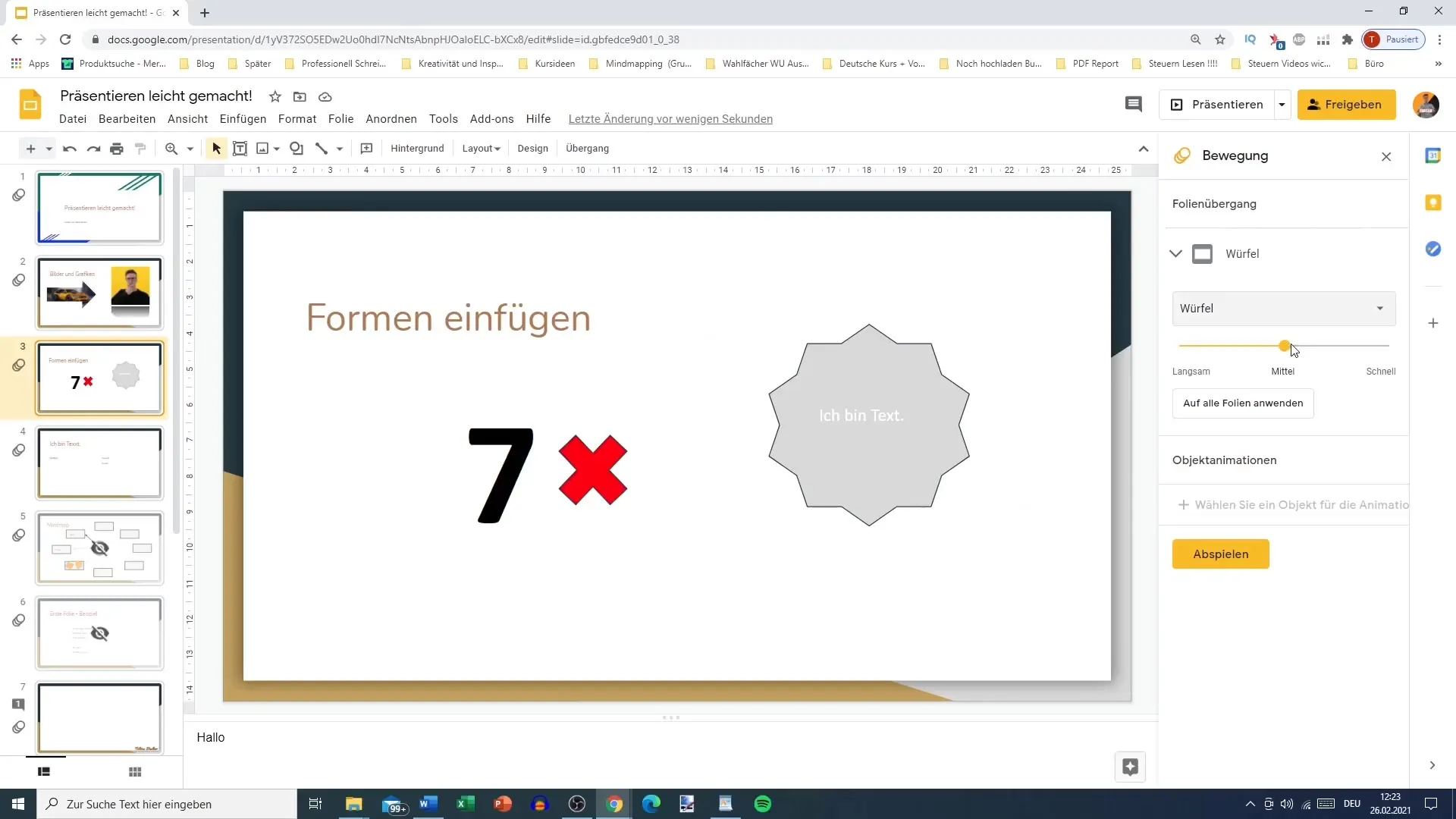
ステップ9: 最終確認
プレゼンテーションを本当にプレゼンテーションする前に、完全なレビューを行います。エフェクトとプレゼンテーション全体が望む通りに機能していることを確認してください。見落としのないようにするために、この最終確認に十分な時間を確保してください。
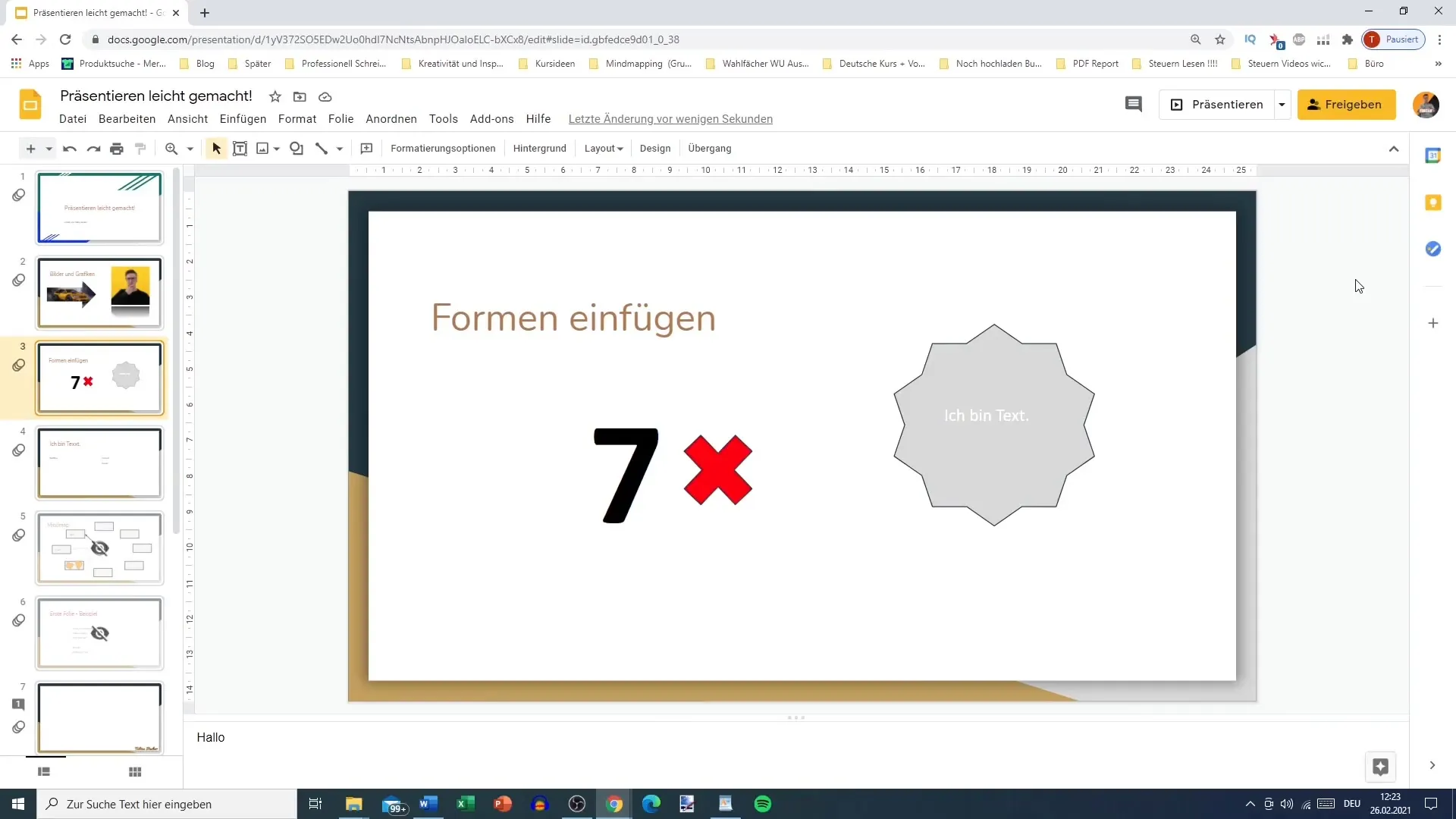
ステップ10:プレゼンテーションの準備完了
全てのステップを終えたら、いまやプレゼンテーションを始める準備が整いました。準備した資料を手元に用意して、プレゼンテーション中に使用するすべてのツールを操作できることを確認してください。
要約
このガイドが、Googleスライドの画面プレゼンテーションの準備手順を理解するのに役立ちました。全コンテンツを注意深くチェックし、他者からのフィードバックを取得し、デザイン要素を効果的に活用することで、プロフェッショナルなプレゼンテーションを準備することができます。
よくある質問
プレゼンテーションの校正者を招待する方法は?ユーザーを編集者として追加し、プレゼンテーションへのアクセスを許可してください。
Googleスライドで講演者ビューを有効にする方法は?画面プレゼンテーションのボタン横の矢印をクリックし、講演者ビューを選択します。
スライドのフォントや色をカスタマイズする方法は?各スライドのフォントや色を変更できます。
プレゼンテーションに文法エラーが含まれているかどうかを知る方法は?スペルチェックを有効にし、言語をドイツ語に設定してください。
スライド間のトランジションをカスタマイズする方法は?スライドに移動し、変更したいトランジション効果を選択し、速度を調整してください。


